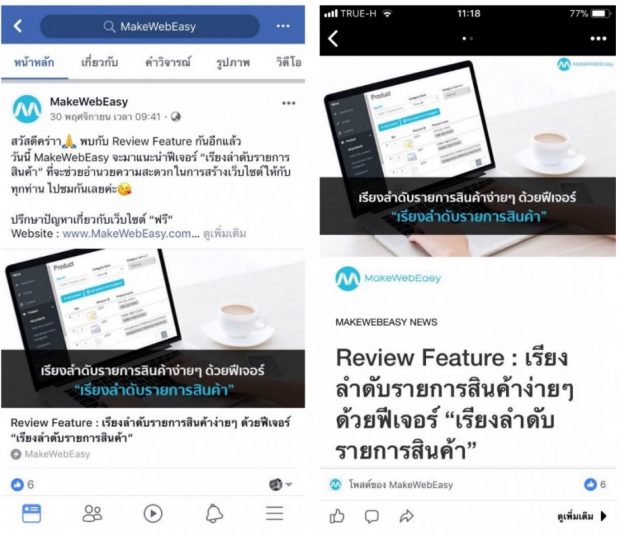Facebook API
Facebook Api
ระบบที่จะช่วยให้เว็บไซต์ สามารถเชื่อมต่อเข้ากับระบบ Facebook เพื่อเปิดใช้งานระบบ Facebook Comment , Facebook Login และ Facebook Instant Articles โดยก่อนที่จะเปิดใช้งานระบบเหล่านี้ได้ ต้องทำการ ตั้งค่า Facebook App ก่อน โดยมีขั้นตอนดังนี้
1. ไปที่ https://developers.facebook.com/
2. คลิก เลือก เข้าสู่ระบบ (Log in) ที่มุมขวาบนของเมนู
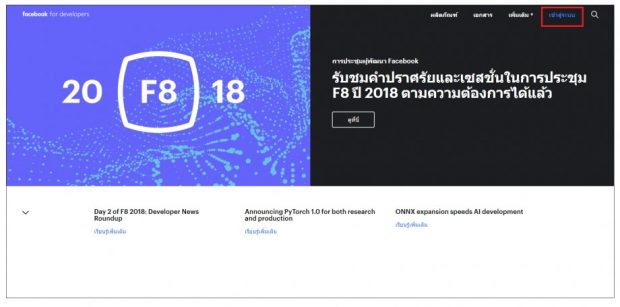
3. กรอกอีเมล และ รหัสผ่าน ของบัญชี Facebook เมื่อกรอกแล้วคลิก เข้าสู่ระบบ
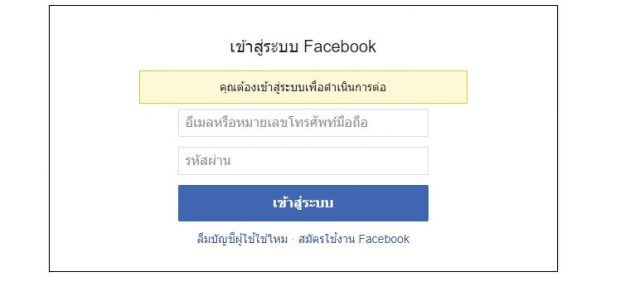
4. เมื่อเข้าสู่ระบบเรียบร้อยแล้ว ให้ไปที่เมนู แอพของฉัน (My App) ที่มุมขวาบนของเมนู
5. คลิกที่ + สร้างแอพ (Add a New App) เพื่อสร้างแอพที่ใช้เชื่อมต่อกับระบบ Facebook
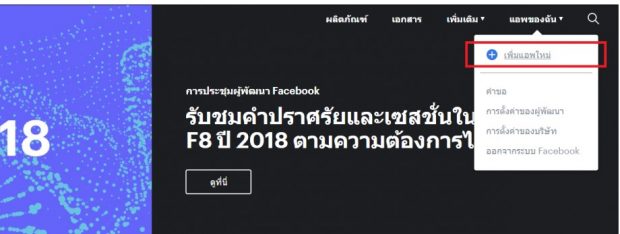
6. ระบบจะขึ้นหน้า สร้าง ID ของแอพใหม่ ให้กรอกข้อมูล
– ชื่อที่แสดง : ตั้งชื่อที่ต้องการสำหรับ ID ของแอพ
– อีเมลติดต่อ : อีเมลที่ใช้สำหรับในการจัดการแอพ
7. กรอกเรียบร้อยแล้วให้คลิก สร้าง ID แอพ
8. เมื่อคลิกสร้าง ID แอพ เราจะได้หน้าที่เป็น ID แอพ ของเรา
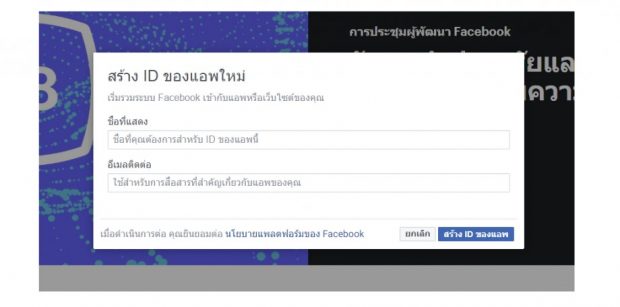
9. ให้คลิกที่เมนู การตั้งค่า > ข้อมูลพื้นฐาน ที่อยู่ทางด้านซ้ายมือ
10. ให้กรอกข้อมูล ดังนี้
- โดเมนของแอพ ตัวอย่าง makewebeasy.com
- URL นโยบายความเป็นส่วนตัว ตัวอย่าง https://www.makewebeasy.com
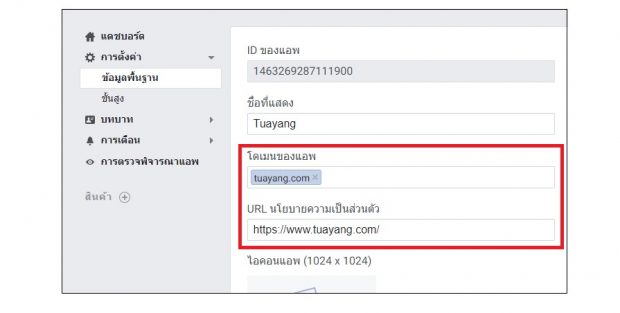
11. บันทึกการเปลี่ยนแปลง
12. ให้ไปที่เมนูซ้ายมือ คลิก > การตรวจพิจารณาแอพ > สิทธิ์การอนุญาตและฟีเจอร์
13. คลิกปุ่มเปิดให้ระบบ เป็น On สถานะ : อยู่ระหว่างพัฒนา ที่อยู่ด้านขวามือบน
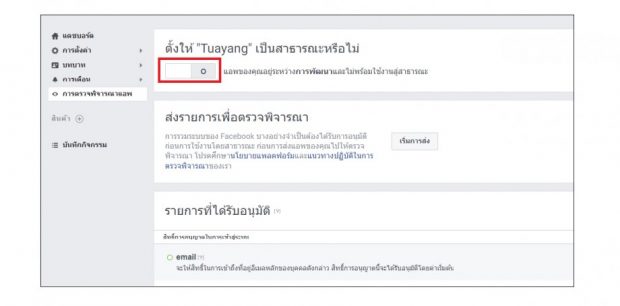
14. ระบบจะให้ทำการยืนยันว่าต้องการให้แอพเป็นสาธารณะหรือไม่ และระบบจะให้เลือกหมวดหมู่ก่อนที่จะเผยแพร่ต่อสาธารณะ เมื่อเลือกแล้วกดยืนยัน
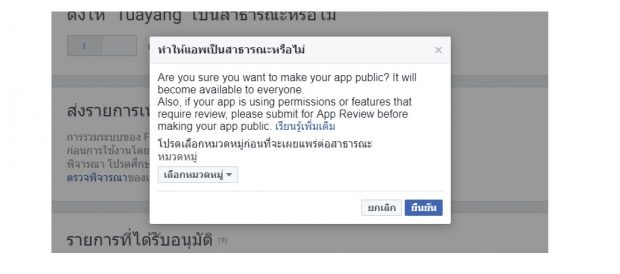
15. เมื่อตั้งค่าให้แอพเป็นสาธารณะแล้ว ให้คัดลอกหมายเลขที่ ID ของแอพ (App ID) ที่อยู่ทางซ้ายมือบน ให้คัดลอกไปตั้งค่าในระบบหลังบ้าน MakeWebEasy
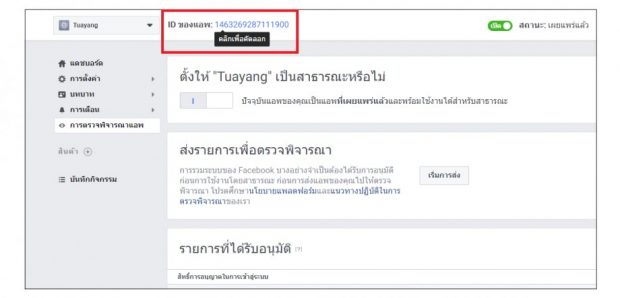
Facebook App
1. ไปที่เมนู จัดการเว็บ > ตั้งค่าเว็บไซต์ > Facebook API
2. กรอกรหัสหมายเลข App ID

3. คลิกที่ปุ่มบันทึก
Facebook Comment
เป็นระบบกล่องข้อความของ Facebook ที่ให้สามารถแสดงความคิดเห็นเกี่ยวกับสินค้าหรือบริการได้ผ่านช่อง Facebook Comment ได้ (หากจะทำการเปิดระบบนี้จะต้องตั้งค่า Facebook App ด้านบนก่อน)
1. ไปที่เมนู จัดการเว็บ > ตั้งค่าเว็บไซต์ > Facebook API
2. เปิด / ปิด Facebook Comment ในส่วนต่าง ๆ ของเว็บไซต์
● ระบบสินค้า (หน้ารายละเอียดสินค้า)
● ระบบบทความ (หน้ารายละเอียดเนื้อหาบทความ)
● ระบบแกลเลอรี (หน้ารายละเอียดแกลเลอรี่)
● ระบบปฏิทินกิจกรรม (หน้ารายละเอียดกิจกรรม)
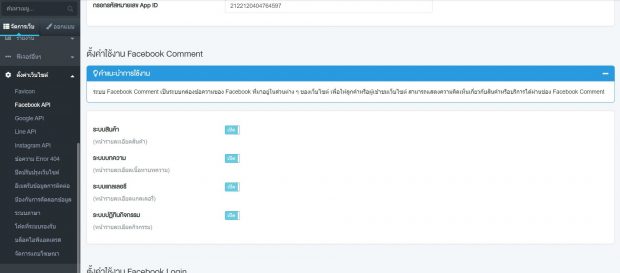
Facebook Login
ระบบที่เจ้าของเว็บไซต์มีไว้เพื่ออำนวยความสะดวกให้กับลูกค้าหรือผู้เข้าชมเว็บไซต์ ให้สามารถสมัครสมาชิก และเข้าสู่ระบบเว็บไซต์ได้ง่าย ๆ โดยคลิกผ่านบัญชี Facebook
1. วิธีตั้งค่า Facebook Login ให้ไปที่ https://developers.facebook.com/
2. คลิก เลือก เข้าสู่ระบบ (Log in) ที่มุมขวาบนของเมนู
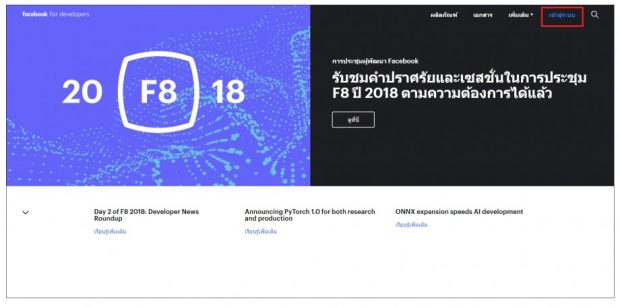
3. กรอกอีเมล และ รหัสผ่าน ของบัญชี Facebook เมื่อกรอกแล้วคลิก เข้าสู่ระบบ
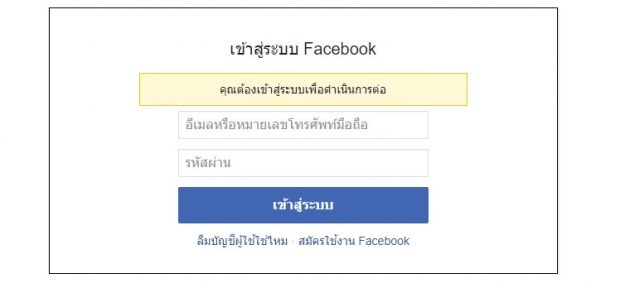
4. เมื่อเข้าสู่ระบบเรียบร้อยแล้ว ให้ไปที่เมนู แอพของฉัน (My App) ที่มุมขวาบนของเมนู
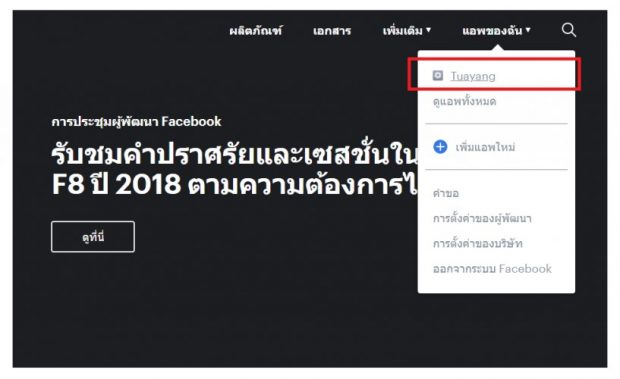
5. เลือกแอพของลูกค้า ( หากยังไม่มีให้กลับไปขั้นตอนสร้าง Facebook App )
6. คลิกเมนูแดชบอร์ด ที่เมนูด้านซ้ายมือ
7. เลื่อนลงมาจะเจอในส่วน เพิ่มสินค้า
8. ให้คลิกตั้งค่า ในส่วนของ การเข้าสู่ระบบ Facebook
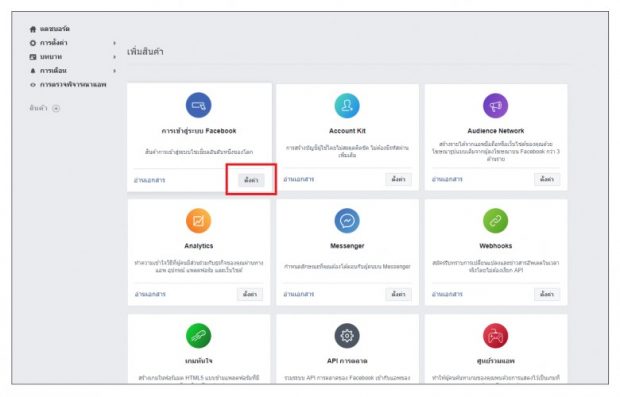
9. เลือกแพลตฟอร์มสำหรับแอพ โดยให้เลือกเป็น WWW (เว็บ)
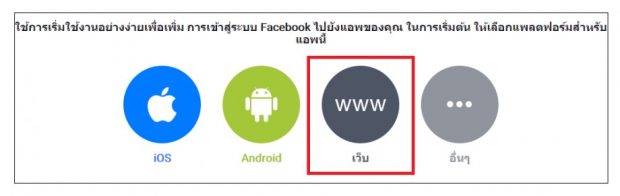
10. กรอก URL เว็บไซต์ แล้วกด Save
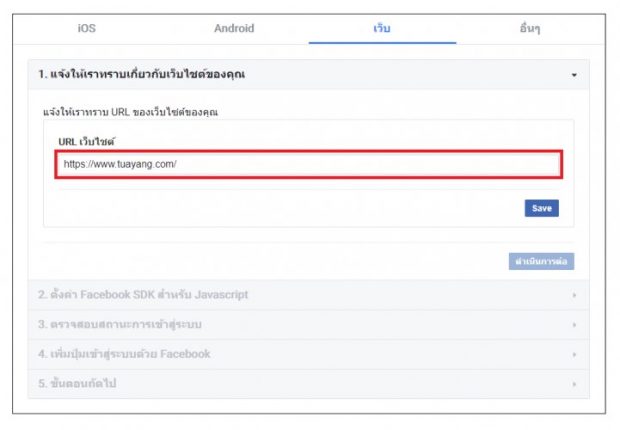
11. จากนั้นให้กลับมาที่เว็บไซต์ โดยไปที่เมนู จัดการเว็บ > ตั้งค่าเว็บไซต์ > Facebook API เลือกหัวข้อ Facebook Login
12. คัดลอก OAuth Redirect URIs ทีละ url ไปใส่ในช่อง URI เปลี่ยนเส้นทาง OAuth ที่ถูกต้อง ในหน้า Facebook for Developers ของแอพที่เตรียมไว้
หมายเหตุ : OAuth Redirect URIs แต่ละเว็บไซต์จะไม่เหมือนกัน
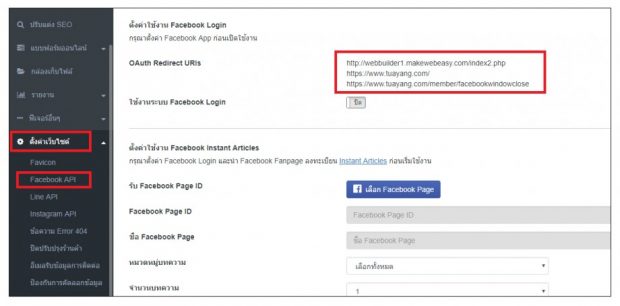
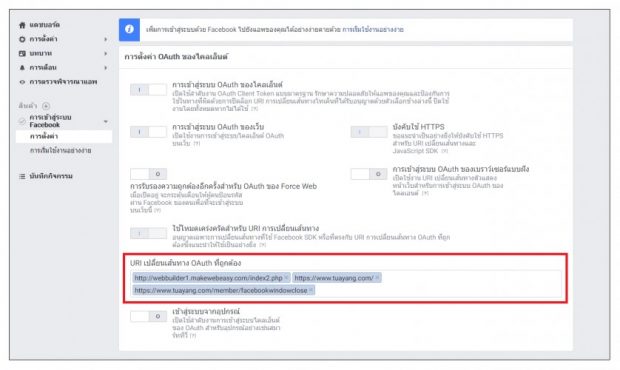
13. คลิกบันทึกการเปลี่ยนแปลง
14. เมื่อคัดลอกเรียบร้อยแล้วให้กลับมาที่เว็บไซต์เพื่อเปิดใช้งานระบบ Facebook Login
Facebook Instant Articles
เป็นระบบที่ช่วยให้บทความในเว็บไซต์ที่ถูกแชร์ลงใน Facebook FanPage ถูกเปิดได้อย่างรวดเร็ว แก้ปัญหาการโหลดช้าของข่าวสารบทความ (ก่อนที่จะทำการตั้งค่า Facebook Instant Articles จะต้องทำการตั้งค่า Facebook Login ในระบบหลังบ้านเว็บไซต์ก่อน เพื่อให้ระบบสามารถดึงรายชื่อและข้อมูลของ Facebook Page ได้)
1. ไปที่ https://instantarticles.fb.com/
2. คลิกที่ปุ่ม Sign up
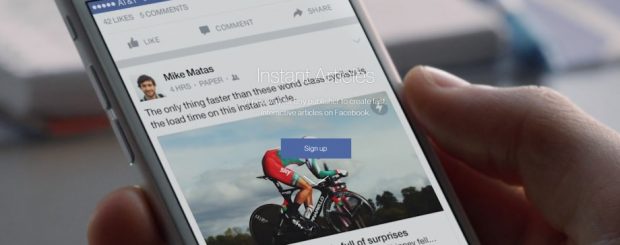
3. ให้คลิกที่ สร้างเพจใหม่ หากยังไม่มี Page ในกรณีที่มีเรียบร้อยแล้ว แล้วระบบจะแสดง Page ที่มีทั้งหมด
4. คลิกเครื่องหมายถูก ที่ช่องการดำเนินการต่อ หมายถึงคุณยินยอมตามข้อกำหนดของ Instant Articles
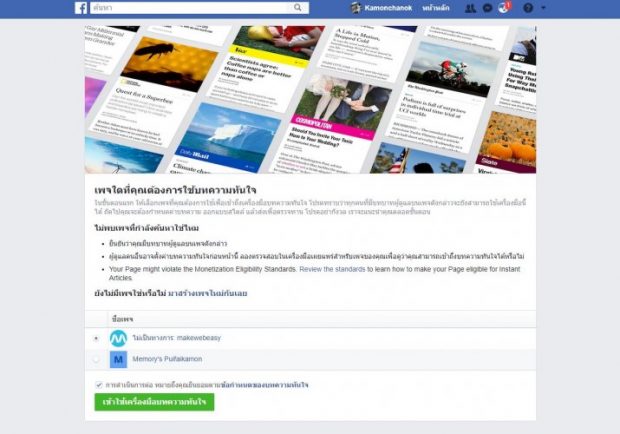
5. คลิกเข้าใช้เครื่องมือ Instant Articles
6. ระบบจะขึ้นหน้าจัดการขั้นตอนถัดไป ให้คลิกที่ปุ่ม ดำเนินการต่อ ในส่วนนี้จะถือว่าเสร็จสิ้นขั้นตอนสมัครเพจเรียบร้อยแล้ว
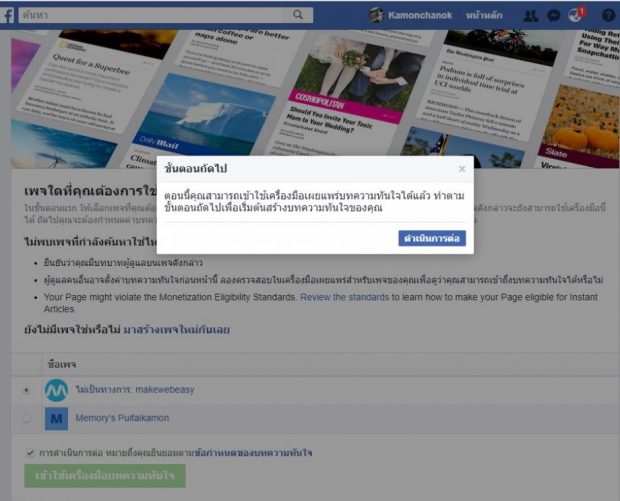
7. กลับที่เว็บไซต์ ให้ไปที่เมนู จัดการเว็บ > ตั้งค่าเว็บไซต์ > Facebook API เลือกหัวข้อ Instant Articles
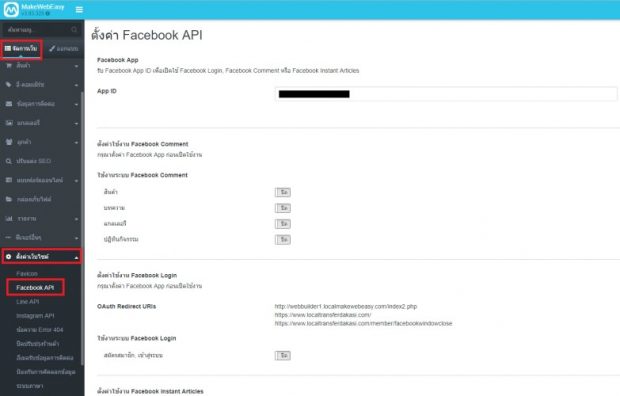
8. คลิกที่ปุ่ม เลือก Facebook Page
9. เลือก Facebook Page ที่ต้องการและกดบันทึก
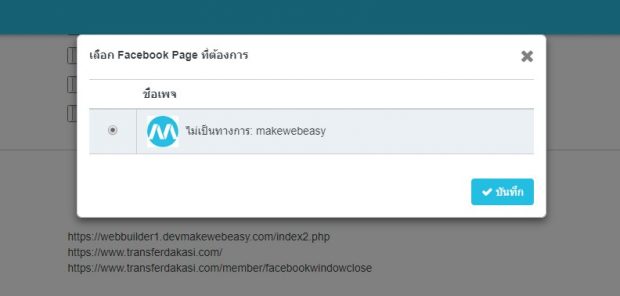
10. หลังจากบันทึกเรียบร้อยแล้ว ข้อมูล Page ID , Page Name และ RSS Feed URL จะขึ้นมาให้อัตโนมัติ
11. กำหนดข้อมูลที่เหลือ คือ
- Content Category ระบบจะ Auto เลือกหมวดหมู่ทั้งหมดให้ ในกรณีที่ต้องการเลือกบางหมวดหมู่ ที่ต้องการจะนำเข้าให้เป็นบทความทันใจให้คลิกเลือกชื่อหมวดหมู่นั้น ๆ
- Number of Contents จำนวนบทความที่ต้องการนำเข้า
(เหตุผลที่สามารถเลือกหมวดหมู่ได้นั้นเพราะว่า การอ่านบทความ บน App ของ Facebook โดยตรง ทำให้จำนวนผู้เข้าชมจะนับมาจาก Facebook ไม่ใช่จาก Website ทำให้มีผลในเรื่องของสถิติการเข้าชมเว็บไซต์)
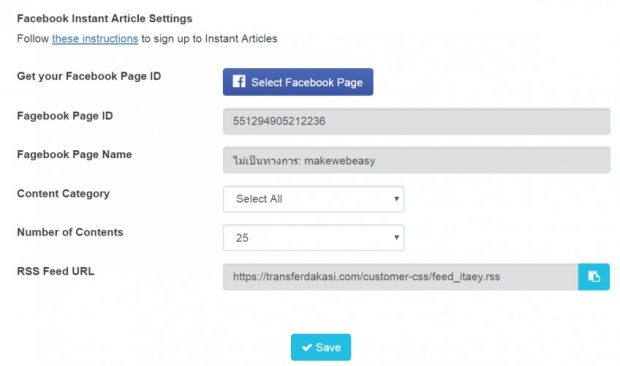
12. เมื่อเลือกเสร็จแล้วให้ไปที่ Page Facebook คลิกไปที่ การตั้งค่า > การกำหนดค่าบทความทันใจ > เครื่องมือ > เชื่อมต่อกับเว็บไซต์ของคุณ
13. จากนั้นใส่ URL เว็บไซต์ของคุณโดยไม่ต้องใส่ www ( Ex. example.com ) แล้วคลิก ขอรับสิทธิ์ URL เพื่อให้ Facebook ตรวจสอบเว็บไซต์ว่ามี Facebook Page ID ตรงกันหรือไม่
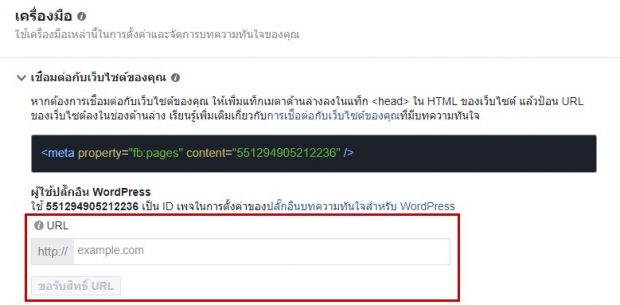
14. หากเว็บไซต์ของคุณมี Facebook Page ID ตรงกันจะได้ผลลัพธ์ดังรูป
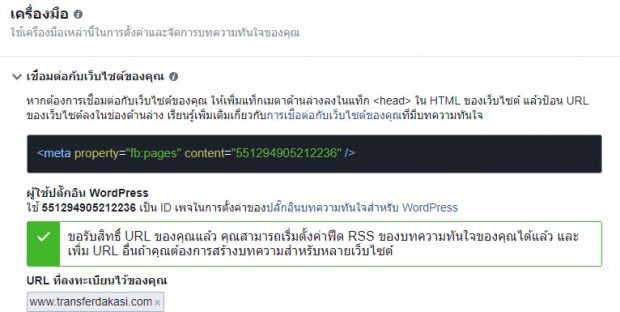
15. ให้กลับไปคัดลอก RSS Feed URL ในระบบเว็บไซต์
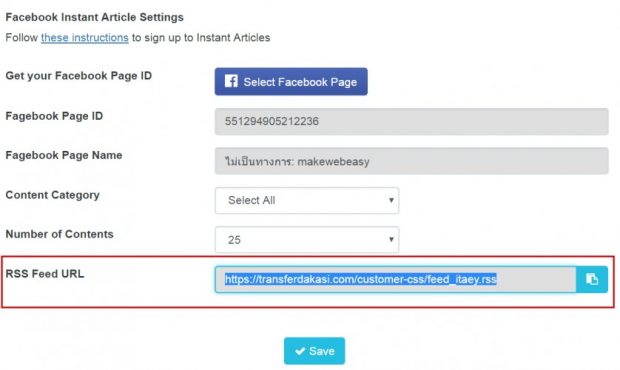
16. นำไปใส่ไว้ใน ฟีด RSS การผลิต ใน Page จัดการบทความทันใจ หน้า การกำหนดค่าบทความทันใจ ของเพจ แล้วกดปุ่ม บันทึก
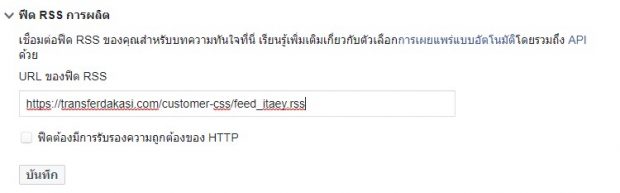
17. หากบทความไม่ถูกปิดการใช้งานไว้ หรือ อยู่ในหมวดหมู่บทความที่ถูกปิดใช้งาน หรือ เป็นบทความจากเพจอื่น (URL หรือ Canonical เหมือนกัน) บทความจะถูกนำเข้าและจะปรากฏดังรูป
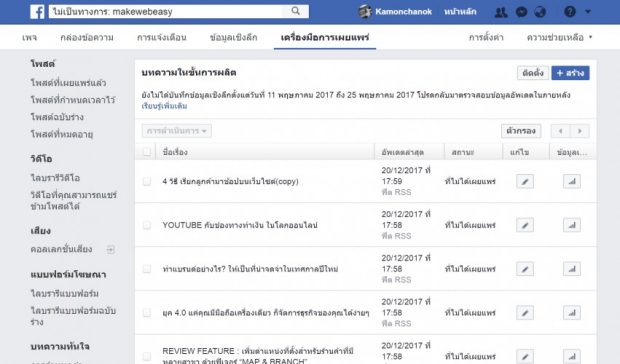
18. ใส่ logo ของเว็บไซต์ โดยไปที่ บทความทันใจ > การกำหนดค่า > เครื่องมือ > รูปแบบ > default > โลโก้ จากนั้นคลิก Upload รูป logo ที่ต้องการตามข้อกำหนดเกี่ยวกับรูปภาพ จากนั้นกด บันทึก
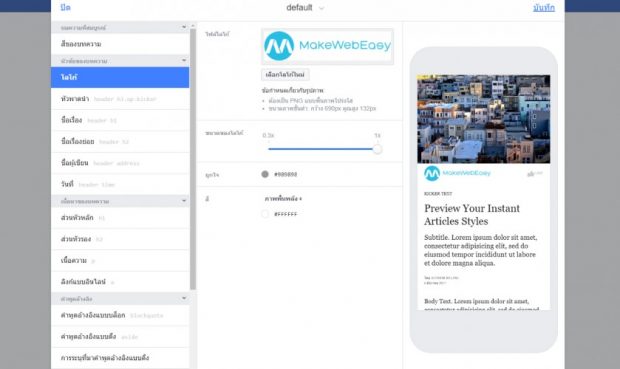
19. มาถึงขั้นตอนส่งตรวจพิจารณา ให้มาที่ บทความทันใจ > การกำหนดค่า > การตั้งค่าเริ่มต้น > ขั้นตอนที่ 2: ส่งเพื่อตรวจพิจารณา
20. คลิกที่ปุ่ม ส่งเพื่อตรวจพิจารณา ในการส่งเพื่อตรวจสอบจะต้องมี 10 บทความขึ้นไป ถึงจะส่งตรวจสอบได้ รวมถึงโลโก้ของเว็บไซต์
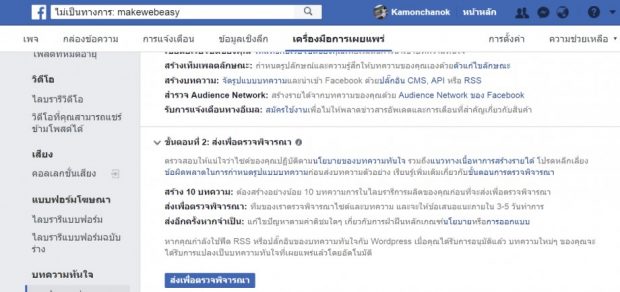
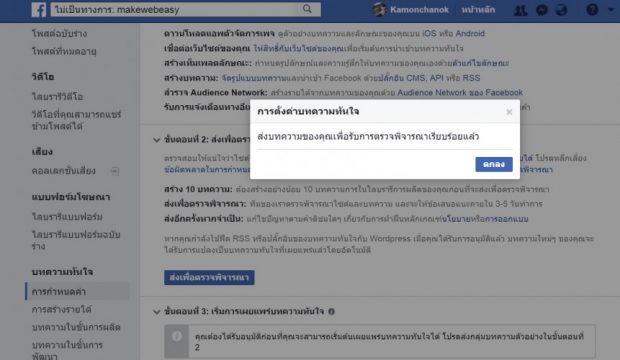
21. หากบทความได้รับการอนุมัติให้เผยแพร่บทความได้แล้ว จะแสดงผลดังรูป
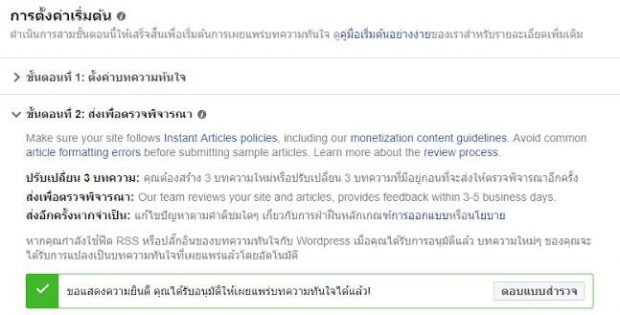
22. เข้ามาในส่วน บทความในขั้นการผลิต เลือกบทความที่ต้องการเผยแพร่เป็นบทความทันใจ กดปุ่มการดำเนินการ เลือก เผยแพร่
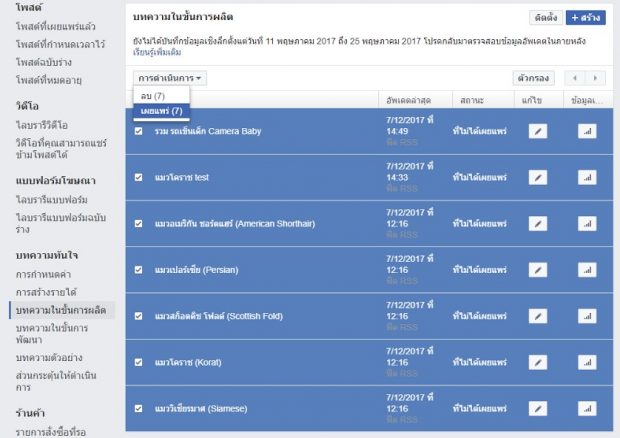
23. การนำเข้าและการเผยแพร่บทความทันใจไม่ได้ส่งผลให้บทความนั้นได้รับการโพสต์ Facebook ลงในเพจอัตโนมัติ แต่เมื่อมีการ Share Link ของบทความนั้นลงในโพสต์ Facebook จะทำให้สามารถเปิดบทความในรูปแบบบทความทันใจได้ทันที